
Meta Quest Developer Hub の使い方
「Meta Quest Developer Hub」の使い方をまとめました。
1. Meta Quest Developer Hub
「Meta Developer Hub」は、PCから直接Meta Questの各種操作を行うためのツールです。
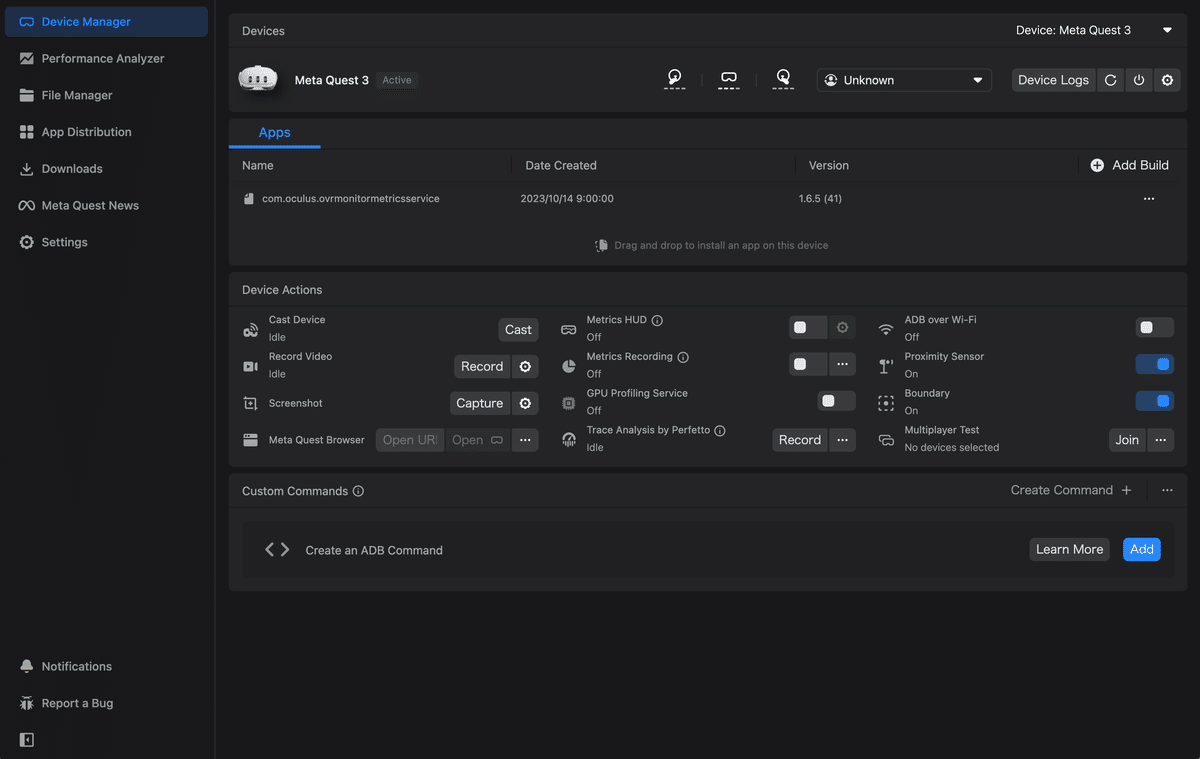
2. Meta Questの開発者モードの有効化
「Meta Developer Hub」を使うには、「Meta Quest」の開発者モードの有効化が必要です。
(1) スマートフォンの「Meta Questアプリ」を起動してログイン。
(2)「デバイス」を選択し、「Meta Quest」とスマートフォンをペアリング。
(3) 「ヘッドセットの設定 → 開発者モード」を選択し、有効化。
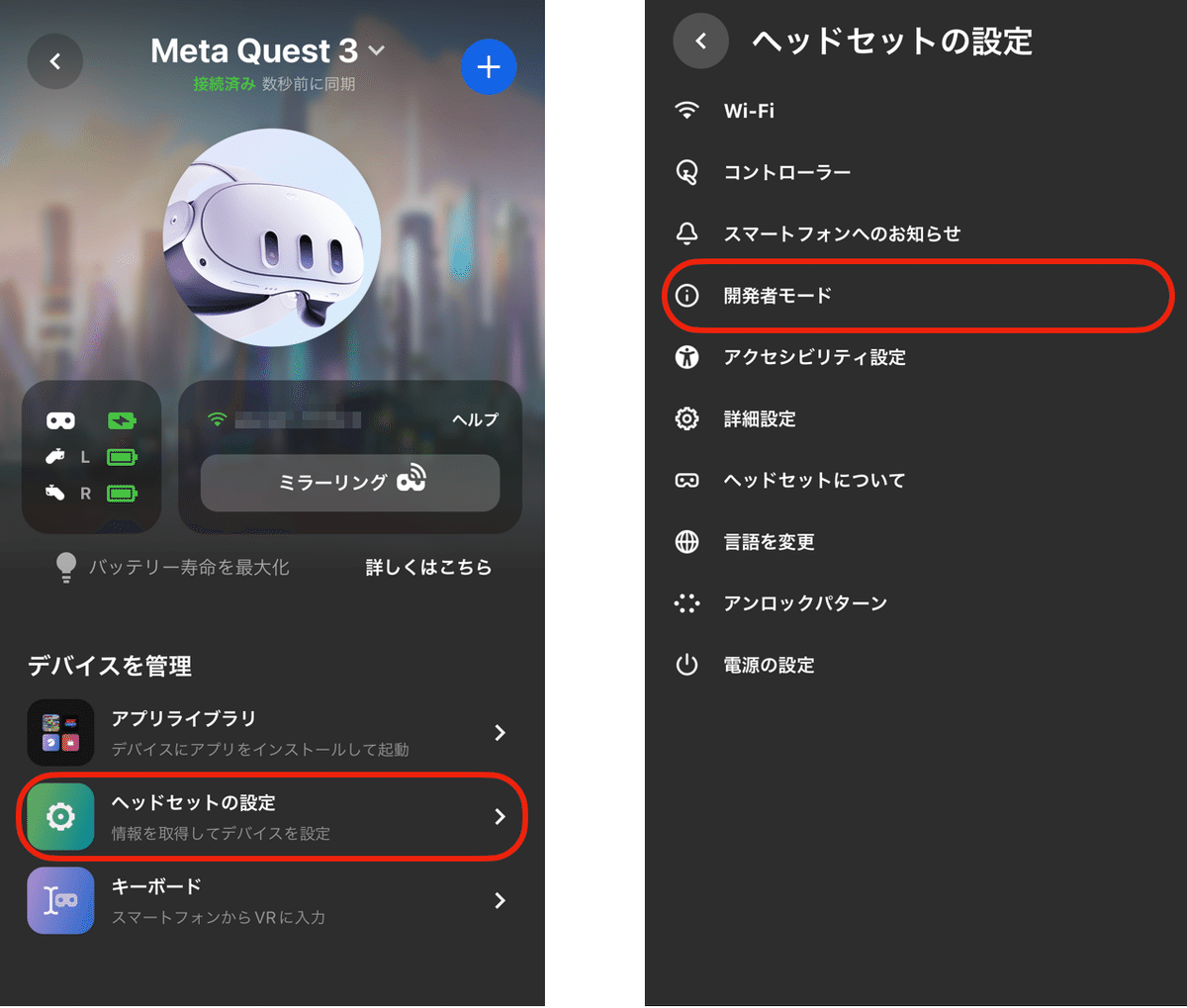
(4) 開発者登録をしていない場合は、開発者登録を要求されるので登録。
(5) USBケーブルで「Meta Quest」とPCを接続。
(6) 「Meta Quest」を被るとアクセス許可を要求されるので許可。
3. Meta Quest Developer Hubの準備
「Meta Quest Developer Hub」の準備手順は、次のとおりです。
(1) 以下からダウンロードして、PCにインストール。
・Meta Quest Developer Hub for Mac
・Meta Quest Developer Hub for Windows
(2)「Meta Quest」をPCとUSBケーブルで繋ぎ、「Meta Quest Developer Hub」を起動。
(3) 「Device Manager」を選択。
4. Meta Quest Developer Hubの機能
「Meta Quest Developer Hub」の機能は、次のとおりです。
・Device Manager : デバイスマネージャ
・Performance Analyzer : パフォーマンスアナライザー
・File Manager : ファイルマネージャ
・App Distribution : アプリの配布
・Downloads : ツール、アプリ、SDK、パッケージなどのダウンロード
・Meta Quest News : ニュース
・Settings : 設定

「デバイスマネージャ」の機能は、次のとおりです。
◎ Devices
・Device Log : デバイスログ
・Restart : リスタート
・Shutdown : シャットダウン
・Settings : 設定
◎ Apps
・Install : ドラッグ&ドロップでアプリ(apk)をインストール
・Launch App : アプリの起動
・Upload Build : アプリのアップロード
・Uninstall : アプリのアンインストール
◎ Device Actions
・Cast Device : 「Meta Quest」の映像と音をPCにキャスト
・Record Video : 動画を撮影
・Screenshot : スクリーンショットを撮影
・Meta Quest Browser : ブラウザに表示
・ADB over Wi-Fi : PCから「Meta Quest」をWi-Fiで操作
・Proximity Sensor : 近接センサーの有効化
・Boundry : ガーディアンシステムの有効化
◎ Custom Commands
関連
この記事が気に入ったらサポートをしてみませんか?
